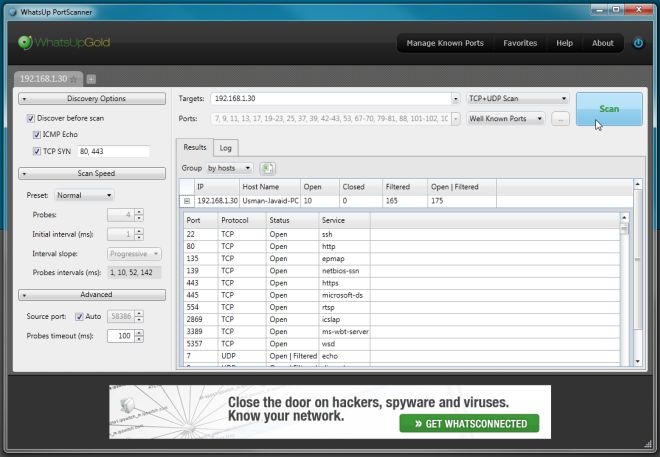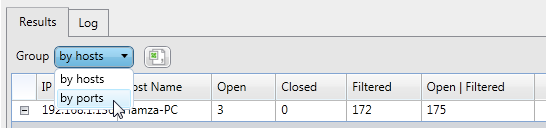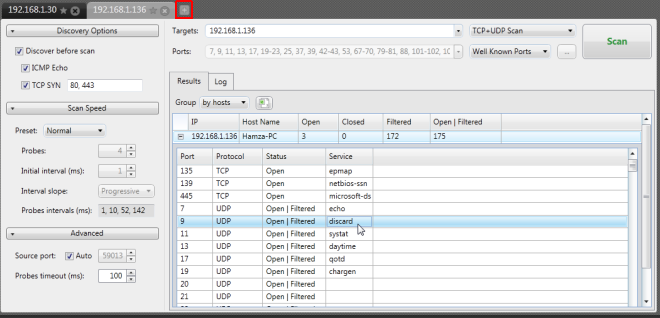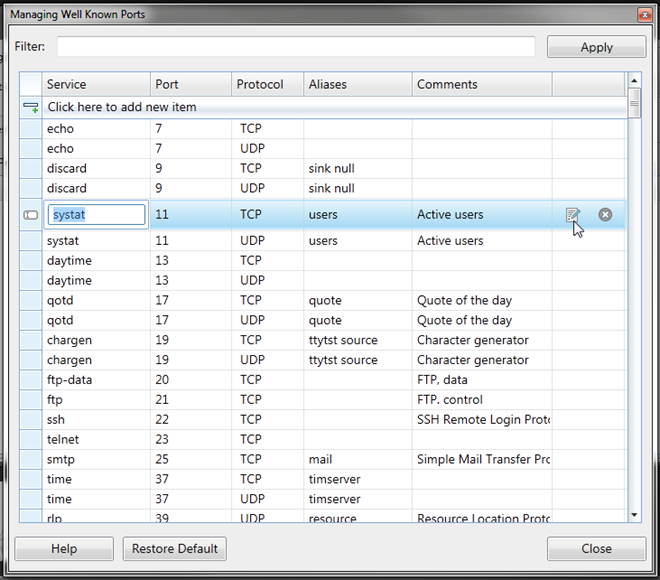Một trong những bước đầu tiên mà hầu hết vi-rút / phần mềm độc hại thực hiện để lây nhiễm vào PC là lén lút mở các cổng TCP / UDP để cho phép nghe các kết nối từ các nguồn có hại. Các ứng dụng độc hại như vậy sử dụng các cổng để điều chỉnh các kết nối đến và đi của chúng để tải xuống các tập lệnh bổ sung nhằm khai thác quyền truy cập quản trị / root, cũng như lấy cắp thông tin bí mật từ hệ thống. Nếu bạn là quản trị viên mạng và đang tìm kiếm một công cụ có thể giám sát từ xa các cổng TCP / UDP trên toàn mạng, hãy dùng thử WhatsUP PortScanner. Ứng dụng này đã được thiết kế đặc biệt cho các quản trị viên hệ thống để quét tất cả các cổng nổi tiếng, tất cả các cổng hoặc chỉ các cổng được chỉ định của PC khách hàng đã xác định trong mạng của họ. Không giống như CloseTheDoor được đề cập trước đây, nó cung cấp các công cụ bổ sung để phát hiện các cổng TCP và UDP, các tham số quét nâng cao và giao diện dựa trên tab để giám sát nhiều địa chỉ IP của khách hàng. Đọc qua thời gian nghỉ để biết thêm.
Hơn nữa, ứng dụng cung cấp cho bạn tùy chọn để tùy chỉnh khám phá máy chủ và thực hiện nhiều thao tác quét đồng thời. Bạn cũng có thể xuất kết quả quét để phân tích thông tin sau này. Giao diện chính cho phép bạn nhập thông tin cần thiết để khám phá các máy chủ được kết nối. Chỉ cần nhập tên máy chủ, địa chỉ IP hoặc dải địa chỉ IP vào trường Target và nhập các cổng bạn muốn quét. Ngoài ra, bạn có thể sử dụng menu thả xuống hiện diện cùng với trường đầu vào Cổng để nhanh chóng đưa vào tất cả các cổng hoặc các cổng nổi tiếng trong quá trình quét. Sau khi hoàn tất, bạn có thể tinh chỉnh với Tùy chọn khám phá, Tốc độ quét và quy trình quét cổng nâng cao khác.
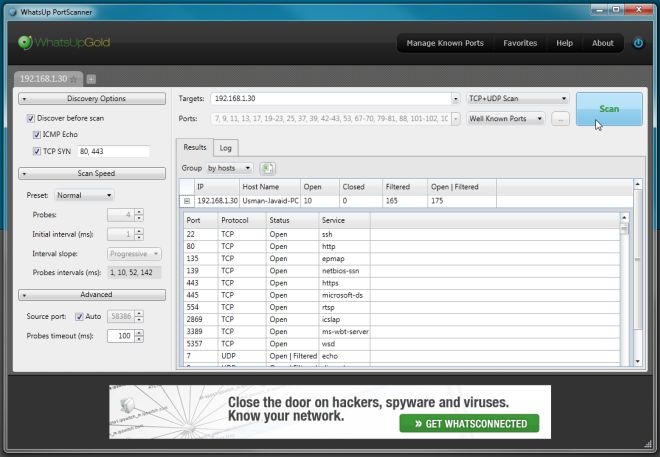
Khi tất cả các cài đặt đã sẵn sàng, hãy nhấn Quét để liệt kê tất cả các cổng UDP / TCP thụ động và hoạt động của các máy chủ được chỉ định. Bạn có thể lọc kết quả quét bằng menu thả xuống Mục tiêu, cho phép bạn chỉ bao gồm cổng TCP, chỉ cổng UDP hoặc cả hai cổng TCP / UDP trong kết quả quét. Theo mặc định, nó nhóm kết quả quét theo máy chủ, nhưng bạn cũng có thể xem kết quả theo cổng bằng menu thả xuống Nhóm.
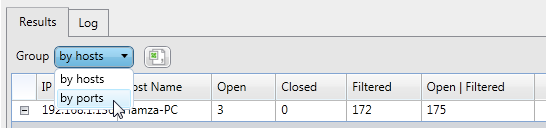
Để thêm một phiên bản quét cổng khác, chỉ cần nhấp vào nút tab mới có trên cửa sổ chính và nhập dải địa chỉ IP để quét các máy chủ cần thiết, đặt tùy chọn quét TCP / UDP, tốc độ quét và cài đặt khám phá. Kết quả quét hiển thị số cổng, giao thức (TCP / UDP), Tên máy chủ, Mở, Đã đóng, Đã lọc, v.v.
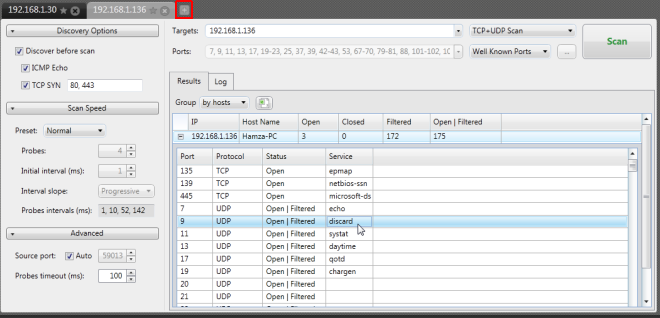
Ứng dụng cũng cho phép bạn quản lý tất cả các cổng đã biết một cách riêng biệt. Nhấp vào Quản lý các cổng đã biết cho phép bạn xem, thêm, chỉnh sửa và xóa các cổng đã biết. Sử dụng tùy chọn bộ lọc, bạn có thể dễ dàng thu hẹp tìm kiếm để tìm các cổng cần thiết từ danh sách.
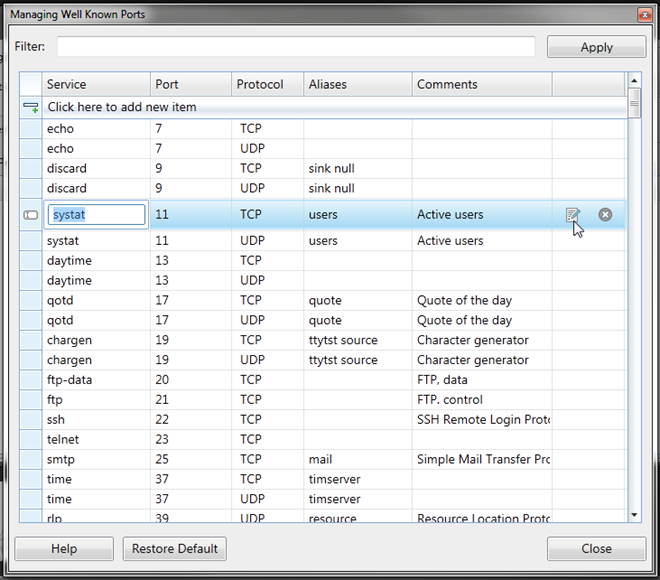
WhatsUp PortScanner đi kèm với sách hướng dẫn trợ giúp chi tiết hướng dẫn bạn quá trình định cấu hình ứng dụng. WhatsUp PortScanner hoạt động trên cả phiên bản máy chủ và máy khách của Windows. Thử nghiệm được thực hiện trên Windows 7 phiên bản 64-bit.
Tải xuống WhatsUp PortScanner